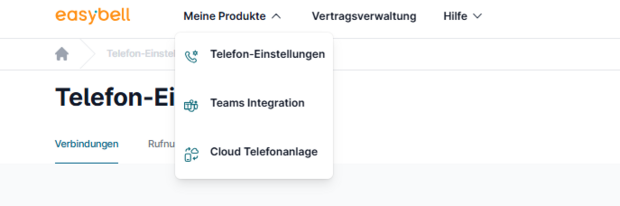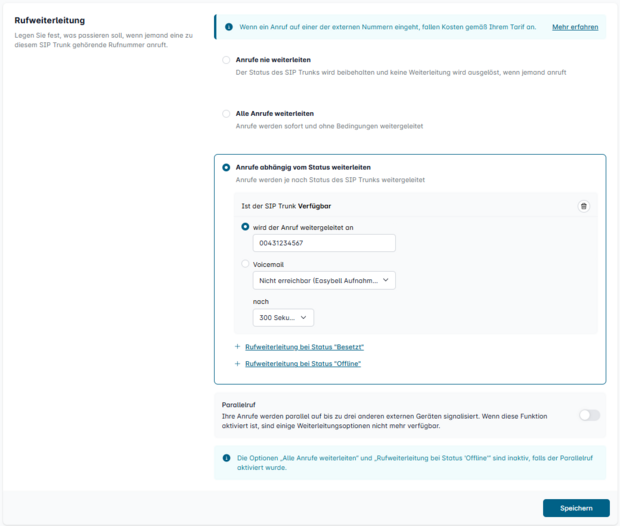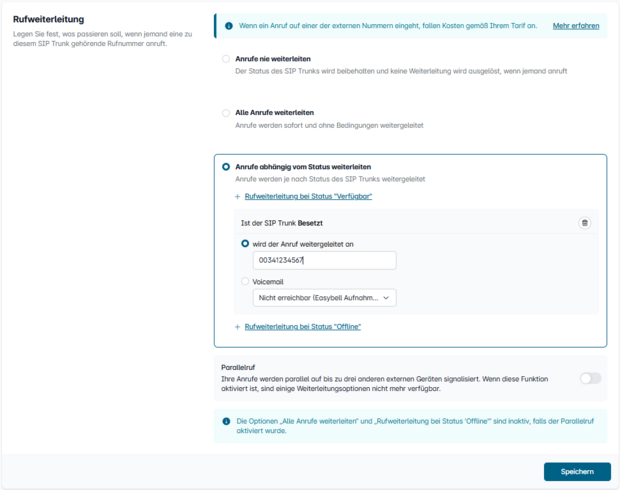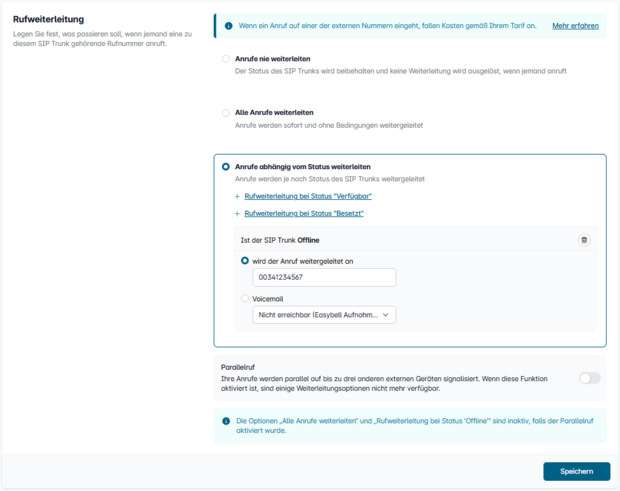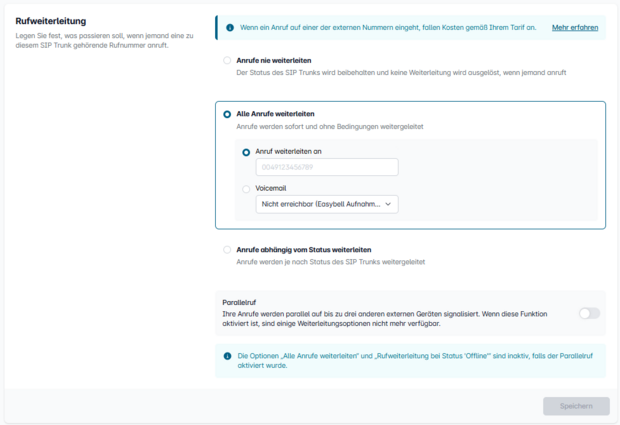Rufweiterleitung einrichten
Wenn Sie Anrufende auf eine andere Rufnummer weiterleiten wollen, haben Sie verschiedene Möglichkeiten.
- Weiterleitungen, die Sie dauerhaft nutzen wollen, sollten Sie im MyEasybell-Kundenportal einrichten. Dies sind beispielsweise ihr Anrufbeantworter oder auch ein Fallback-Routing. Mehr dazu lesen Sie in diesem Artikel.
- Einen Schritt weiter geht die erweiterte Rufweiterleitung, mit der Sie zeitgesteuerte Weiterleitungsszenarien umsetzen können. Lesen Sie dazu den Artikel „Eine erweiterte, zeitgesteuerte Rufweiterleitung einrichten“.
- Alternativ können Sie Rufweiterleitungen auch am Endgerät selbst einrichten (SIP-Code 302). Dies bietet sich bei spontaner Abwesenheit vom Arbeitsplatz an, oder wenn Sie eine Telefonanlage konfigurieren, die die Weiterleitungen routet. Mehr dazu finden Sie in der Dokumentation zu Ihrem Endgerät.
1. Telefon-Einstellungen aufrufen
Gehen Sie auf my.easybell.com und loggen Sie sich in Ihr Kundenportal ein.
Unter „Meine Daten“ → „Telefoneinstellungen“ finden Sie unter „Verbindungen“ eine Übersicht Ihrer SIP Trunks.
Klicken Sie bitte auf den SIP Trunk, dessen Konfiguration Sie bearbeiten wollen.
2. SIP Trunk Konfiguration ändern
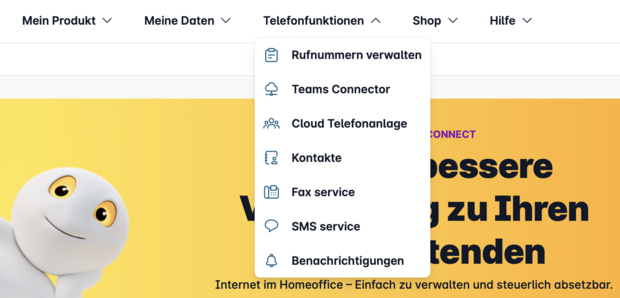
Rufen Sie bitte zunächst das Easybell-Kundenportal auf.
Dort klicken Sie bitte in der oberen Menüleiste bei „Telefonfunktionen“ auf „Rufnummern verwalten“.
Alternativ können Sie auch direkt im Dashboard auf „Rufnummern verwalten“ klicken.
3. Rufweiterleitung nach Telefonstatus einrichten
Definieren Sie, in welchem Fall Sie eine Rufweiterleitung wünschen. Nachdem Sie eine Rufweiterleitungsoption gewählt haben, erscheint ein Eingabefeld hinter der Option. Geben Sie dort die Rufnummer an, auf die die Anrufe weitergeleitet werden sollen (siehe Screenshots).
Status: Verfügbar
(Telefon mit dem Internet verbunden)
Hier können Sie zusätzlich entscheiden, nach welcher Zeitspanne die Rufweiterleitung aktiv wird.
Status: Besetzt
(Telefon mit dem Internet verbunden)
Hier wird der Anruf direkt weitergeleitet.
Status: Offline
(Telefon nicht mit dem Internet verbunden)
Hier wird der Anruf direkt weitergeleitet.
Hinweis: Dieser Modus ist in Kombination mit der Easybell App nicht nutzbar, da der von der App genutzt Pushserver weiterhin online ist, wenn das Endgerät nicht mit dem Internet verbunden ist.
4. Weitere Arten der Weiterleitung
Neben der vom Telefonstatus abhängigen Rufweiterleitung, stehen Ihnen weitere Optionen zur Verfügung.
Alle Anrufe Weiterleiten
Egal, ob der Anschluss, frei, besetzt oder offline ist, alle Anrufe auf diese Rufnummer werden an eine von Ihnen festgelegte Rufnummer weitergleitet oder an Ihre Voicemail.
Parallelruf
Ein Anruf wird nicht nur an Endgeräten signalisiert, in denen diese Rufnummer eingerichtet ist, sondern zusätzlich noch an bis zu zwei weiteren Rufnummern. Mehr dazu in unserem Artikel „Parallelruf einrichten".
Weiterleitung durch das Endgerät
Sofern Ihr Endgerät das Leistungsmerkmal „Call Deflection“ beherrscht, können Sie eine Weiterleitung auch in Ihrem Endgerät, bspw. in Ihrer Telefonanlage einrichten. Anrufe werden dann mit dem SIP-Code 302 an das neue Ziel verwiesen.
5. Einstellungen übernehmen
Bestätigen Sie mit „Speichern“.
Ihre Rufweiterleitung wurde erfolgreich aktiviert.
Hinweis: Bei einer Rufweiterleitung wird immer die Rufnummer des Anrufers an das Weiterleitungsziel übermittelt, selbst wenn Sie die Rufnummernübermittlung deaktiviert haben.